O Microfone Whatsapp Não Funciona No iPad ? Guia Definitivo De Correção E Solução De Problemas 2025
Teste e resolva problemas de microfone WhatsApp no iPad com nosso guia abrangente de solução de problemas e testador de microfone online
Pressione para iniciar
Atualizado em 28 de janeiro de 2024
Como consertar o microfone que não está funcionando no WhatsApp no iPad
- Verifique as permissões do microfone
- Abra o WhatsApp.
- Toque em Configurações.
- Toque em Conta.
- Toque em Privacidade.
- Certifique-se de que a opção "Microfone" esteja ativada.
- Selecione o microfone correto
- Durante uma chamada ou mensagem de voz, toque no ícone de microfone.
- Toque no ícone de configurações de áudio.
- Selecione o microfone que deseja usar.
- Reinicie o WhatsApp
- Deslize para cima na tela inicial para fechar o WhatsApp.
- Reinicie o WhatsApp.
- Verifique as configurações de privacidade do microfone
- Abra o aplicativo Ajustes.
- Toque em Privacidade.
- Toque em Microfone.
- Certifique-se de que a opção "WhatsApp" esteja ativada.
- Solucionar problemas de hardware
- Inspecione o cabo do microfone quanto a danos ou conexões soltas.
- Conecte seu microfone a uma porta USB ou computador diferente para testar sua funcionalidade.
- Entre em contato com o suporte do WhatsApp
- Abra o WhatsApp.
- Toque em Configurações.
- Toque em Ajuda.
- Toque em Fale conosco.
- Descreva o seu problema com o microfone e forneça detalhes.
- Siga as orientações fornecidas pela equipe de suporte do WhatsApp.
Seguindo essas etapas, você pode diagnosticar e resolver problemas comuns de microfone no WhatsApp para iPad, garantindo chamadas e mensagens de voz claras e sem interrupções.
Avalie este aplicativo!
 Dica Semanal
Dica Semanal
Resolva seus problemas de microfone
Encontrando problemas com seu microfone? Você veio ao lugar certo! Nossos guias completos são seu recurso para solução de problemas de microfone rápida e fácil. Resolva problemas comuns no Windows, macOS, iOS, Android e aplicativos como Zoom, Teams, Skype e outros. Com nossas instruções claras, você pode resolver seus problemas de microfone sem esforço, independentemente do seu conhecimento técnico. Comece agora e faça com que seu microfone volte a funcionar perfeitamente em instantes!
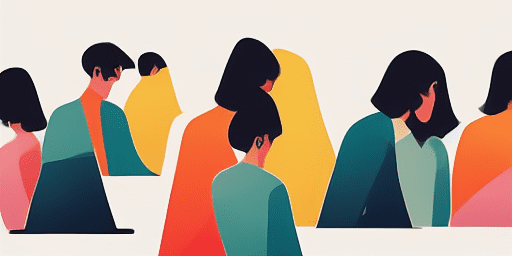
Como solucionar problemas de microfone
Passos simples para consertar seu microfone
Escolha seu dispositivo ou aplicativo
Selecione o dispositivo ou aplicativo com o qual você está enfrentando problemas de microfone em nossa lista de guias.
Aplique as soluções fornecidas
Use nosso guia detalhado para aplicar correções e fazer seu microfone funcionar como deveria.
Confirme se seu microfone está funcionando
Após a solução de problemas, execute um teste rápido para verificar se os problemas do microfone foram resolvidos.
Explore Mais Aplicativos Que Você Vai Adorar
Mantenha suas gravações seguras e privadas com um gravador de voz que promete gravações sem compartilhamento, protegendo sua privacidade acima de tudo.
Para aprender como testar sua webcam de maneira fácil e eficiente, visite nossa ferramenta online.
Experimente hoje mesmo nosso leitor de texto inteligente online, e transforme sua rotina de leituras com a eficiência que só a tecnologia pode oferecer.
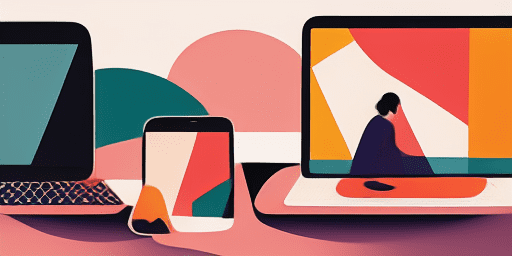
Visão geral dos recursos
Solução de problemas passo a passo
Navegue pelos problemas do microfone com facilidade usando nossos guias passo a passo simples.
Cobertura abrangente de dispositivos e aplicativos
Quer você seja um jogador, um trabalhador remoto ou apenas esteja conversando com amigos, temos soluções para todos os tipos de dispositivos e aplicações.
Correções atuais e confiáveis
Nossas soluções são atualizadas regularmente para garantir a confiabilidade com as atualizações de sistema operacional e versões de aplicativos mais recentes.
Orientação absolutamente gratuita
Acesse todo o nosso conteúdo de solução de problemas de microfone sem nenhum custo ou necessidade de registro.
perguntas frequentes
Quais dispositivos e aplicativos estão incluídos nos guias?
Nossa solução de problemas se estende a vários dispositivos e aplicativos, incluindo smartphones, tablets, computadores e aplicativos populares de mensagens e videoconferência.
Há algum custo associado ao uso desses guias?
Nossos guias são de uso gratuito. Acreditamos em fornecer soluções acessíveis a todos.
Quão atualizados estão os guias de solução de problemas?
Atualizamos constantemente nossos guias para refletir as soluções mais recentes para problemas novos e persistentes de microfone.